苹果端口连接移动硬盘后如何使用?
- 数码百科
- 2025-05-27
- 28
随着数字信息的不断增长,移动硬盘成为了我们日常生活中不可或缺的存储工具。苹果用户在使用移动硬盘时,可能会遇到一些操作上的困惑,尤其是在连接移动硬盘之后,如何让它在Mac电脑上顺利使用?本文将为您详细解答这一问题,提供从连接到使用移动硬盘的完整操作流程,并解决可能遇到的问题。
1.准备工作:连接移动硬盘
1.1选择合适的端口
确保您的移动硬盘与苹果设备兼容。一般来说,苹果电脑提供USB-A、USB-C、Thunderbolt等端口。若您的移动硬盘通过USB-A接口连接,请使用苹果提供的USB-A转USB-C适配器,或使用带有USB-C端口的转接线。
1.2连接设备
将移动硬盘连接到您的Mac电脑,您可以直接将线缆插入到电脑的端口上,或者通过连接器连接。连接时请确保硬盘处于关闭状态,以避免数据丢失或损坏。
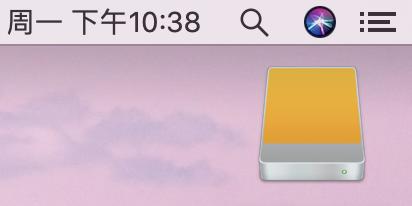
2.正式使用:识别和格式化移动硬盘
2.1识别移动硬盘
连接完成后,Mac通常会自动识别外接的移动硬盘,并在桌面上显示一个新磁盘图标。您也可以通过“启动台”>“其他”>“磁盘工具”查看移动硬盘是否已被识别。
2.2格式化移动硬盘
如果移动硬盘未被识别或需要进行格式化,请按照以下步骤操作:
1.打开“磁盘工具”。
2.选择移动硬盘,然后点击上方的“抹掉”选项。
3.在弹出的窗口中,为您的硬盘命名,选择合适的文件系统格式(例如exFAT或APFS),点击“抹掉”进行格式化。
请注意,在格式化硬盘之前,确保硬盘内的重要数据已经备份,因为此操作将会清除硬盘上的所有数据。
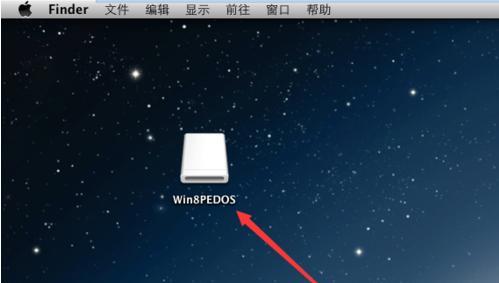
3.数据传输与管理
3.1文件系统的选择
Mac电脑支持多种文件系统,包括HFS+、APFS和exFAT等。HFS+是Mac系统的传统文件系统,而APFS是为固态硬盘优化的,exFAT则是Windows和Mac都支持的跨平台文件系统。选择合适的文件系统可以提升数据传输效率和兼容性。
3.2数据传输
使用Finder进行文件传输是最简单直接的方法:
1.打开Finder,左侧的“设备”下会出现新连接的移动硬盘。
2.点击它,然后拖拽您想要传输的文件到相应的文件夹中。
3.3管理移动硬盘
为了高效管理和保护数据,可以利用一些第三方工具软件,比如TimeMachine进行数据备份,或者使用专为硬盘管理设计的应用程序进行更高级的文件操作。

4.常见问题解决
4.1硬盘不识别
如果移动硬盘连接后未被识别,请尝试以下步骤:
1.重启Mac电脑。
2.确认连接线是否牢固连接。
3.检查移动硬盘电源和指示灯状态。
4.尝试在不同的端口或使用其他转接线连接。
5.如果问题依旧,请使用“磁盘工具”检查和修复硬盘。
4.2数据传输速度慢
当您发现移动硬盘的数据传输速度异常缓慢时,可能是因为USB接口速度限制或电缆问题。可以尝试使用更高质量的数据线或通过USB-C或Thunderbolt端口连接来提升传输速度。
4.3硬盘出现错误提示
如果在使用过程中硬盘出现错误提示,不要强行操作。立即停止使用硬盘,并查看是否可以修复。在“磁盘工具”中选择“急救”选项,或使用第三方数据恢复软件尝试恢复。
5.附加提示
5.1安全移除移动硬盘
在移动硬盘使用完毕后,为了保护硬盘上的数据不受损害,请不要直接拔掉硬盘。而是要先进入“磁盘工具”或者“系统偏好设置”>“节能器”>“硬盘”中,选择“弹出”您的移动硬盘。
5.2定期备份数据
尽管移动硬盘是一种方便的存储设备,但它也有可能出现故障。为了保护您的数据安全,定期使用TimeMachine或手动备份重要文件到其他存储设备。
5.3使用原装或认证的配件
在购买连接线或转接器时,请尽量选择原装或经过苹果认证的产品,这可以确保设备之间的兼容性和性能。
通过上述的介绍,相信您已经掌握了在苹果设备上连接和使用移动硬盘的基本知识。这些操作步骤不仅简单易懂,而且详细完整,能够帮助您有效解决连接和使用过程中的问题。在实际操作中,保持数据的安全和硬盘的健康是我们应该重点关注的地方。希望本文的内容能为您在使用苹果电脑与移动硬盘之间架起一座桥梁,解决您的后顾之忧,让您的数字生活更加无忧。
版权声明:本文内容由互联网用户自发贡献,该文观点仅代表作者本人。本站仅提供信息存储空间服务,不拥有所有权,不承担相关法律责任。如发现本站有涉嫌抄袭侵权/违法违规的内容, 请发送邮件至 3561739510@qq.com 举报,一经查实,本站将立刻删除。
上一篇:为什么靠近电源会触电?